VUE 框架在 Element UI 的基础上,Table 组件中实现了列表数据的修改功能,支持单选和多选功能,并且列表具备筛选功能。样式如图所示。
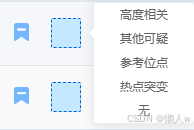
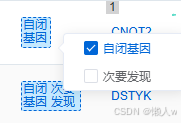
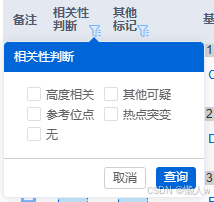
功能介绍
- 点击table列名实现筛选查询功能
- 相关性判断点击列表中的正方形实现选择框功能,同时修改列表数据
- 其他标记点击列表实现复选框功能,列表样式根据选择数据的数量动态适应宽度。
功能实现
相关性判断类单选功能
- 表头筛选功能
在表头位置添加了一个 el-popover 弹出框,里面包含了 el-checkbox-group 用于选择不同的相关性判断选项。通过点击表头旁边的图标来打开弹出框并选择筛选条件。点击“查询”按钮时,将关闭弹出框,并执行查询逻辑。 - 列表数据修改功能
每行数据旁边都有一个 el-popover,其中包含可点击的不同相关性判断选项。当点击某个选项时,会更新该行数据的相关性判断,并发送请求到后端进行数据更新。
代码
<el-table-column width="60" prop="correlationJudgment">
<!-- 列数据筛选功能 -->
<template #header>
<span class="top-header">相关性<br />判断
<!-- 弹出框,用于显示相关性判断的选择 -->
<el-popover
@show="correlationJudgmentshowPopover('相关性')"
@hide="correlationJudgmenthidePopover"
ref="correlationJudgmentPopover"
placement="bottom"
trigger="click"
popper-class="top-popover"
:popper-options="{ boundariesElement: 'viewport', removeOnDestroy: true }">
<div class="genePopover-title">相关性判断</div>
<div class="genePopover-box">
<div style="padding: 5px 15px">
<!-- 多选框组,用于选择相关性判断的选项 -->
<el-checkbox-group v-model="correlationJudgmentList">
<el-checkbox label="高度相关">高度相关</el-checkbox>
<el-checkbox label="其他可疑">其他可疑</el-checkbox><br>
<el-checkbox label="参考位点">参考位点</el-checkbox>
<el-checkbox label="热点突变">热点突变</el-checkbox><br>
<el-checkbox label="无">无</el-checkbox>
</el-checkbox-group>
</div>
</div>
<div class="popover-footer">
<!-- 取消按钮 -->
<div class="geneBtnCancel" @click="correlationJudgmentCancelBtn">
取消
</div>
<!-- 查询按钮 -->
<div class="geneBtnQuery" @click="correlationJudgmentQueryBtn">
查询
</div>
</div>
<!-- 弹出框的参考内容 -->
<div slot="reference" class="determine">
<img src="../../../assets/images/筛选.png" class="top-img" alt="" v-if="correlationJudgmentList.length == 0" />
<img src="../../../assets/images/red.png" class="top-img1" alt="" v-else />
</div>
</el-popover>
</span>
</template>
<!-- 列表数据修改显示 -->
<template slot-scope="scope">
<div class="determine-box">
<!-- 每一行数据的弹出框 -->
<el-popover
:ref="`popover-${scope.$index}`"
placement="left"
trigger="click"
:offset="30"
:popper-options="{ boundariesElement: 'viewport',removeOnDestroy: true }">
<!-- 相关性判断的选项,每个选项都调用 getdetermine 方法 -->
<div style="width: 100px;margin: 0;display: flex;justify-content: center;line-height: 2;" @click="getdetermine('高度相关', scope)">
高度相关
</div>
<div style="width: 100px;margin: 0;display: flex;justify-content: center;line-height: 2;" @click="getdetermine('其他可疑', scope)">
其他可疑
</div>
<div style="width: 100px;margin: 0;display: flex;justify-content: center;line-height: 2;" @click="getdetermine('参考位点', scope)">
参考位点
</div>
<div style="width: 100px;margin: 0;display: flex;justify-content: center;line-height: 2;" @click="getdetermine('热点突变', scope)">
热点突变
</div>
<div style="width: 100px;margin: 0;display: flex;justify-content: center;line-height: 2;" @click="getdetermine('无', scope)">
无
</div>
<!-- 显示当前行的相关性判断结果 -->
<div slot="reference" class="determine">
{{ scope.row.correlationJudgment }}
</div>
</el-popover>
</div>
</template>
</el-table-column>
methods:{
//悬浮
correlationJudgmentshowPopover (row) {
this.titleContent = row;
},
//悬浮隐藏
correlationJudgmenthidePopover () {
},
//悬浮取消
correlationJudgmentCancelBtn () {
this.$refs.correlationJudgmentPopover.doClose();
},
//悬浮查询
correlationJudgmentQueryBtn () {
this.pageSize = 10;
this.pageNum = 1;
this.getAllParams();
this.$refs.correlationJudgmentPopover.doClose();
},
//选中数据
getdetermine (val, row) {
let oldcorrelationJudgment = row.row.correlationJudgment;
if (val == "无") {
row.row.correlationJudgment = "";
}
let params = {
参数...
};
updateReport(params).then((res) => {
this.getList();
});
this.$refs[`popover-${row.$index}`].doClose();
this.$forceUpdate();
},
}
注释说明:
<el-table-column>: 定义表格的列,指定宽度和绑定的数据属性。<template #header>: 自定义表头,包含一个弹出框用于选择相关性判断。<el-popover>: 弹出框组件,用于显示选项和操作按钮。<el-checkbox-group>: 用于多个复选框的分组,允许用户选择多个选项。@click: 事件处理器,触发相应的方法。slot-scope: 用于访问当前行数据(scope),使得每一行可以独立操作。
其他标记复选功能
- 表头筛选功能
类似地,在其他标记列的表头位置也添加了一个 el-popover 弹出框,用于选择不同的其他标记。可以选择多个标记,并通过点击“查询”按钮来执行筛选操作。 - 列表数据修改功能
每行数据旁边也有一个 el-popover,其中包含可选择的其他标记选项。可以选择或取消选择某些标记,然后当关闭弹出框时,会更新该行数据的其他标记,并发送请求到后端进行数据更新。
代码
<el-table-column width="90" prop="multipleRelevances">
<!-- 自定义表头 -->
<template #header>
<span class="top-header">其他<br />标记
<!-- 弹出框,用于选择其他标记 -->
<el-popover
@show="multipleRelevanceshowPopover('相关性')"
@hide="multipleRelevancehidePopover"
ref="multipleRelevancePopover"
placement="bottom"
trigger="click"
popper-class="top-popover"
:popper-options="{ boundariesElement: 'viewport', removeOnDestroy: true }">
<div class="genePopover-title">其他标记</div>
<div class="genePopover-box">
<div style="padding: 5px 15px">
<!-- 多选框组,用于选择其他标记 -->
<el-checkbox-group v-model="multipleRelevanceList">
<el-checkbox label="自闭基因">自闭基因</el-checkbox>
<el-checkbox label="次要发现">次要发现</el-checkbox><br>
<el-checkbox label="无">无</el-checkbox>
</el-checkbox-group>
</div>
</div>
<div class="popover-footer">
<!-- 取消按钮 -->
<div class="geneBtnCancel" @click="multipleRelevanceCancelBtn">
取消
</div>
<!-- 查询按钮 -->
<div class="geneBtnQuery" @click="multipleRelevanceQueryBtn">
查询
</div>
</div>
<!-- 弹出框的参考内容 -->
<div slot="reference" class="determine">
<img src="../../../assets/images/筛选.png" class="top-img" alt="" v-if="multipleRelevanceList.length == 0" />
<img src="../../../assets/images/red.png" class="top-img1" alt="" v-else />
</div>
</el-popover>
</span>
</template>
<!-- 列表数据修改显示 -->
<template slot-scope="scope">
<div class="determine-box">
<el-popover
@hide="multipleRelevanceHide(scope)"
@show="multipleRelevanceClick(scope)"
:ref="`popover-${scope.$index}`"
placement="left"
trigger="click"
:offset="30"
:popper-options="{ boundariesElement: 'viewport',removeOnDestroy: true }">
<div style="width: 100px;margin-left: 20px;display: flex;justify-content: center;line-height: 2;">
<!-- 多选框组,用于选择其他标记 -->
<el-checkbox-group v-model="multipleRelevances" @change="handleMultipleRelevanceChange">
<el-checkbox label="自闭基因">自闭基因</el-checkbox>
<el-checkbox label="次要发现">次要发现</el-checkbox>
</el-checkbox-group>
</div>
<!-- 弹出框的参考内容,通过数据量动态显示样式宽度 -->
<div slot="reference" class="determine" :style="'width: '+(scope.row.multipleRelevances && scope.row.multipleRelevances.length > 1 ? 60 : 30) + 'px;'">
<span v-for="relevance in scope.row.multipleRelevances" :key="relevance">
{{ relevance }}
</span>
</div>
</el-popover>
</div>
</template>
</el-table-column>
注释说明:
<el-table-column>: 定义表格的列,指定宽度和绑定的数据属性。<template #header>: 自定义表头,包含一个弹出框用于选择其他标记。<el-popover>: 弹出框组件,用于显示选项和操作按钮。<el-checkbox-group>: 用于多个复选框的分组,允许用户选择多个选项。@click: 事件处理器,触发相应的方法。slot-scope: 用于访问当前行数据(scope),使得每一行可以独立操作。
methods:{
//悬浮
multipleRelevanceshowPopover (row) {
this.titleContent = row;
},
//悬浮隐藏
multipleRelevancehidePopover () {
},
//悬浮取消
multipleRelevanceCancelBtn () {
this.$refs.multipleRelevancePopover.doClose();
},
//悬浮查询
multipleRelevanceQueryBtn () {
this.pageSize = 10;
this.pageNum = 1;
this.getAllParams();
this.$refs.multipleRelevancePopover.doClose();
},
//选中数据,进行修改
multipleRelevanceHide (row) {
let multipleRelevanceStr = JSON.parse(JSON.stringify(this.multipleRelevances));
this.multipleRelevances = [];
let multipleRelevance = multipleRelevanceStr.join(',')
let oldmultipleRelevance = row.row.multipleRelevance;
let params = {
参数...
};
updateReport(params).then((res) => {
this.getList();
});
this.$refs[`popover-${row.$index}`].doClose();
this.$forceUpdate();
},
//点击时获取数据用于复选框数据回显
multipleRelevanceClick (row) {
this.multipleRelevances = row.row.multipleRelevances
},
//选中的数据
handleMultipleRelevanceChange (value) {
this.multipleRelevances = value
},
}
页面样式
<style lang="scss">
@import "../../../assets/styles/index.scss";
.el-popover {
min-width: 100px;
padding: 0;
// left: 8px !important;
font-size: 12px;
.genePopover-title {
padding: 0 10px;
width: 100%;
background-color: var(--topPopover);
color: #ffffff;
height: 30px;
line-height: 30px;
border-radius: 4px 4px 0 0;
}
.genePopover-box {
padding: 8px;
border-bottom: 1px solid #d0d0d0;
.el-textarea__inner {
font-size: 13px;
}
.title-info {
padding: 5px 0;
}
}
.genePopover-box {
max-width: 300px !important;
}
.popover-footer {
display: flex;
justify-content: flex-end;
padding: 8px;
line-height: 1;
.geneBtnCancel {
padding: 4px 8px;
border: 1px solid #d0d0d0;
border-radius: 3px;
margin-right: 10px;
}
.geneBtnQuery {
padding: 4px 8px;
border-radius: 3px;
background-color: var(--topPopover);
color: #ffffff;
}
}
.numberOfCasesPopover {
display: flex;
align-items: center;
padding-top: 10px;
padding-bottom: 20px;
.el-input--medium .el-input__inner {
height: 30px;
line-height: 30px;
}
}
.el-checkbox {
margin-right: 10px;
.el-checkbox__label {
padding-left: 5px;
font-size: 12px;
}
}
.el-checkbox__input.is-checked .el-checkbox__inner {
background-color: var(--checkboxColor);
border-color: var(--checkboxColor);
}
.el-checkbox__input.is-checked + .el-checkbox__label {
color: var(--checkboxColor);
}
.el-checkbox__input.is-indeterminate .el-checkbox__inner {
background-color: var(--checkboxColor);
border-color: var(--checkboxColor);
}
.el-input--medium .el-input__inner {
height: 30px;
line-height: 30px;
}
.el-input__suffix {
top: -3px;
}
.el-textarea__inner {
padding-bottom: 15px;
}
.el-textarea .el-input__count {
color: #909399;
background: #ffffff;
position: absolute;
font-size: 12px;
bottom: 2px;
right: 20px;
line-height: 1;
}
}
.top-popover[x-placement^="bottom"] {
margin-top: 21px;
margin-left: 5px;
}
.top-popover[x-placement^="bottom"] .popper__arrow::after {
border-bottom-color: var(--topPopover) !important;
}
.SNPInDel {
.el-textarea__inner {
padding-bottom: 15px;
}
.el-table {
font-size: 12px;
.el-table__header-wrapper {
border-radius: 5px 5px 0 0;
}
.el-table__header-wrapper,
.el-table__fixed-header-wrapper {
th {
word-break: break-word;
background-color: #e3e8f1;
color: #515a6e;
height: 20px;
font-size: 12px;
font-weight: bold;
padding: 3px 0;
}
}
.el-table__body-wrapper {
.el-button [class*="el-icon-"] + span {
margin-left: 1px;
}
}
.el-table--medium .el-table__cell {
padding: 10px !important;
}
.cell {
padding: 0 !important;
line-height: 1.1;
// height: 100%;
display: flex;
flex-direction: column;
p {
margin: 0 !important;
height: 100%;
display: flex;
justify-content: flex-start;
align-items: center;
width: 100%;
}
.el-icon-s-open:before {
content: "";
color: var(--color);
}
.determine-box {
.determine {
font-size: 12px;
display: flex;
justify-content: center;
width: 30px;
// height: 30px;
min-height: 30px;
align-items: center;
color: var(--color);
background-color: #c4e8ff;
border: 1px dashed var(--color);
border-radius: 2px;
padding: 1px;
cursor: pointer;
}
.determines {
font-size: 12px;
display: flex;
justify-content: center;
width: 30px;
// height: 30px;
min-height: 30px;
align-items: center;
color: var(--color);
background-color: #c4e8ff;
border: 1px dashed var(--color);
border-radius: 2px;
padding: 1px;
cursor: pointer;
}
}
}
.top-header {
position: relative;
height: 40px;
display: flex;
align-items: center;
.top-img {
position: absolute;
width: 12px !important;
bottom: 3px;
cursor: pointer;
}
.top-img1 {
position: absolute;
width: 12px !important;
bottom: 3px;
cursor: pointer;
}
}
}
}
</style>
























 2510
2510

 被折叠的 条评论
为什么被折叠?
被折叠的 条评论
为什么被折叠?










